Met behulp van de aktekostenbladen kun je de kosten voor de cliënt berekenen, waaronder ereloon, registratiekosten, aktekosten en hypotheken.
Deze kostenbladen worden opgesteld aan de hand van akteberekeningsmodellen. ActaLibra bevat al een verzameling van deze modellen. Je kunt gebruikmaken van de bestaande modellen. Als je nieuwe of extra modellen wilt aanmaken, kun je het beste contact opnemen met de ActaLibra Helpdesk. Deze handleiding legt uit welke zaken je zelf kunt beheren:
- Het aanpassen van de aktekosten (voorheen FMA)
- Het toevoegen van constanten
- Het aanpassen en toevoegen van akteberekeningslijnen
Om de akteberekeningsmodellen te openen, ga je naar het menu "Aktekostenbeheer" en selecteer je "Akteberekeningsmodellen" of klik je op het icoon.

Je kunt naar andere modellen navigeren door een veld in de hoofding te selecteren en gebruik te maken van de navigatiepijlen (of sneltoetsen F3 en F4) of door CTRL+F te gebruiken om het juiste model te zoeken.

Snel (alle) aktekosten aanpassen
Basiskenmerken
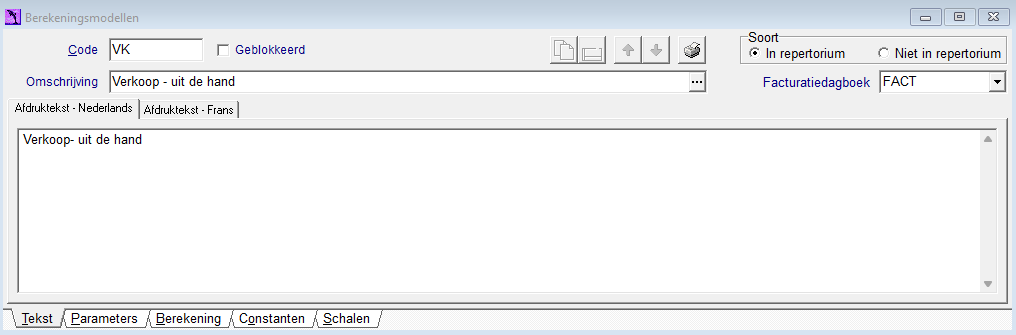
| Tabblad | Beschrijving |
| Tekst | Neemt de tekst over bij de klassieke afdruk van het aktekostenblad |
| Parameters | Zijn de basis van de berekeningen in het aktekostenblad |
| Berekening | Is het berekeningsmodel zelf |
| Constanten | Voor het beheren van constanten die op meerdere plaatsen kunnen voorkomen |
| Schalen | Zijn nodig om formules op te stellen in tabblad Berekening, bij vragen hierover contacteer de ActaLibra Helpdesk |
Tabblad berekening
In het tabblad 'Berekening' wordt voor elk berekeningsmodel de wijze van berekening en doorboeking naar de boekhouding vastgelegd.
Elke layout bestaat uit één of meerdere subtotaalblokken. Een subtotaalblok bestaat uit één of meerdere detaillijnen (wit) en één subtotaallijn (groen of roze). Als je wijzigingen wilt aanbrengen in deze blokken, is het raadzaam om eerst te overleggen met de ActaLibra Helpdesk.
Detaillijnen
Je kan detaillijnen toevoegen via de '+ knop' of de sneltoets F7. De kolommen tot en met 'Formule' hebben betrekking op de detaillijnen.
| Veld | Beschrijving |
|---|---|
Omschrijving (kolom 1) | Een korte (meertalige) omschrijving voor deze lijn |
Aantal (kolom 2) | Dit getal zal standaard ingevuld zijn in de kolom 'aantal' bij aanmaak van het kostenblad |
V= vast (kolom 3) | Zet het vinkje aan (dubbel klikken of spatie) als je wenst te verhinderen dat het aantal voor deze lijn in het aktekostenblad kan worden gewijzigd |
Bedrag (kolom 4) | Hier kan je een in het aktekostenblad voor te stellen bedrag of een constante (via de keuzelijst) invoeren. In geval van een constante wordt die bij creatie van het aktekostenblad vervangen door de overeenstemmende waarde (zie verder) |
V= vast (kolom 5) | Zet het vinkje aan als je wenst te verhinderen dat het bedrag voor deze lijn in het aktekostenblad kan worden gewijzigd a.d.h.v. een gewijzigde parameter |
F= forfait (kolom 6) | Hierbij wordt aangeduid welke detaillijnen er begrepen zijn in het forfaitair bedrag van de aktekosten. Als je werkt met aktekosten (het vroegere FMA) en deze detaillijn behoort tot het forfait, zet dan het vinkje aan voor deze lijn |
Formule (kolom 7) | Berekeningen op basis van parameters, schalen en constanten. Pas enkel de formules aan voor de lijnen 'Aktekosten' (zie verder). Voor elke andere wijziging, contacteert dan eerst de ActaLibra Helpdesk |
De formule editor (voor het aanpassen van de aktekosten)
Open de formule editor enkel voor de lijnen aktekosten. Dit doe je door de klikken op de ... in de kolom Formule in de cel die begint met F. Laat F staan en wijzig het bedrag naar de gewenste aktekosten. Klik op de knop Controle en vervolgens op OK. Bewaar door middel van F9 of het bewaarvinkje.
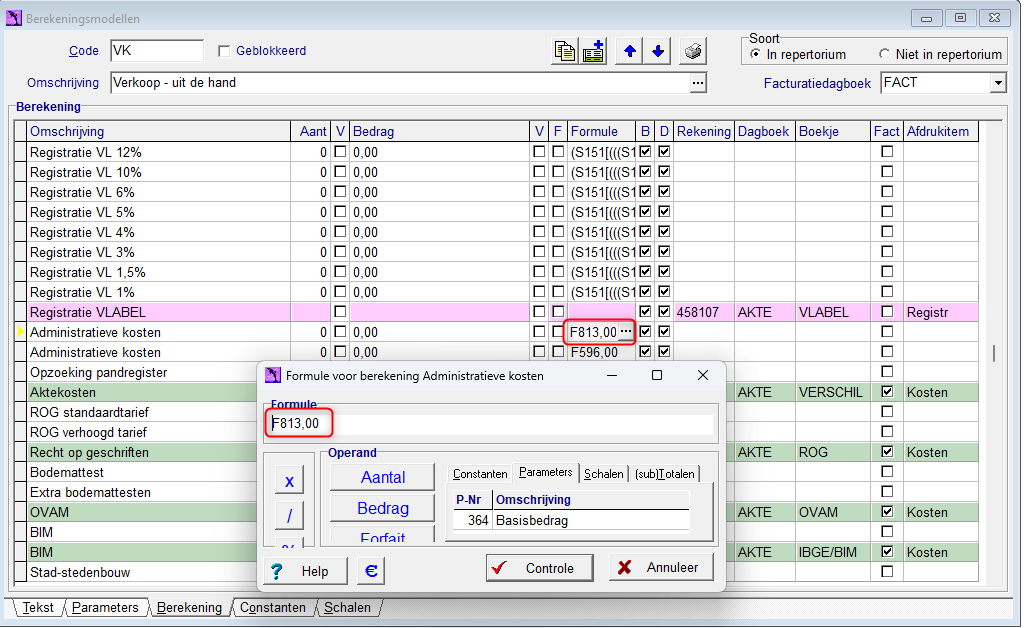
Tabblad Constanten
Constanten kunnen in een formule of als standaardbedrag voor een specifieke kost worden aangeduid bij de berekeningswijze. De constanten worden gebruikt overheen alle berekeningsmodellen, zodat als je later de waarde ervan verandert, dit automatisch in alle voorziene modellen aangepast wordt.
| Veld | Omschrijving |
|---|---|
| C-Nr | Nummer van de constante. Te gebruiken bij het opmaken van formules. Elke constante heeft een uniek nummer die automatisch wordt toegekend bij het bewaren van de nieuwe constante. |
| Omschrijving | Omschrijving (meertalig) van deze constante |
| Bedrag | Zet het vinkje altijd aan |
| Vaste Waarde | De waarde van de constante |
Als je de vaste waarde voor een constante aanpast heeft dit geen gevolg voor de bestaande aktekostenbladen. Het is immers bij creatie van een aktekostenblad dat elke verwijzing naar een constante wordt vertaald naar de bijhorende vaste waarde.
Je kan deze lijst met constanten sorteren op nummer of op omschrijving. Via het veld 'Zoek constante' zoek je een constante binnen de huidige lijst van constanten.

Toevoegen van een constante
- Open het venster Akteberekeningsmodellen. (Menu > Aktekostenbeheer > Akteberekeningsmodellen)
- Klik op het tabblad Constanten.
- Voeg een lijn toe via F7 of de +knop.
- Geef een omschrijving (eventueel tweetalig), vink de kolom Bedrag altijd aan en vul een waarde in.
- Bewaar via F9 of het bewaarvinkje. Het C-nr wordt hierdoor toegekend.
- Deze nieuwe constante kan je nu gebruiken op het berekeningsblad in de kolom Bedrag.
Snel (alle) aktekosten aanpassen
Wil je alle aktekosten bekijken of aanpassen? Dan je best als volgt te werk:
- Open Akteberekeningsmodellen (Menu, Aktekostenbeheer, Akteberekeningsmodellen)
- Gebruik CTRL+F vanuit een willekeurige detaillijn (let op: niet vanuit een veld uit de hoofding)
- Zoek op 'Formule' met als vergelijking 'Bevat', te vergelijken met 'F' (zie afbeelding)
- Klik op OK
- Het resultaat zijn alle lijnen aktekosten in de verschillende akteberekeningsmodellen
- Selecteer de aan te passen lijnen
- Ga verder in de gevonden lijst via SHIFT+F4 (of ) of keer terug via SHIFT+F3 (of )
- Ga verder in de gevonden lijst via SHIFT+F4 (of
) of keer terug via SHIFT+F3 (of
)

